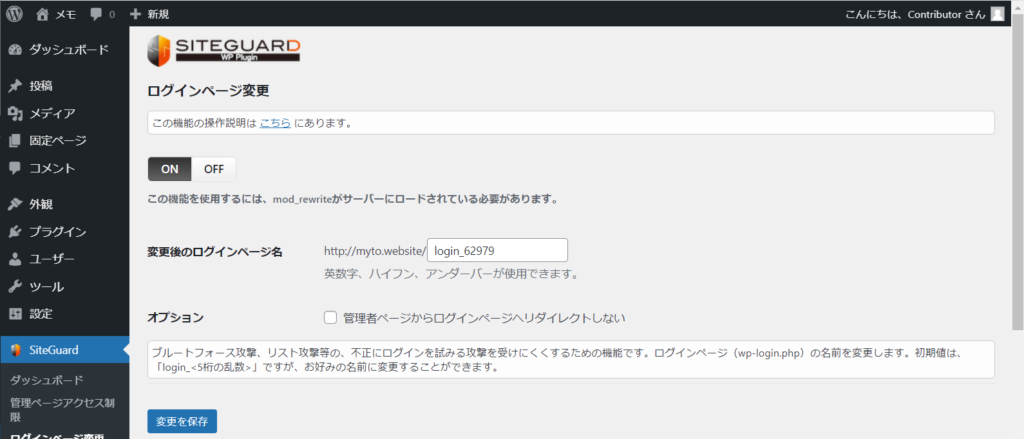目次
ログインIDを隠す
ログインIを確認する
URLのドメイン名の後に「?author=1」を付加し投稿者名が丸見えになっているか確認する。
例:ドメイン名 myto.website URL http://myto.website/?author=1
以下のように、URLが自動的に投稿者名に代わると、投稿者名が公開されている事が判る
http://myto.website/author/投稿者名/
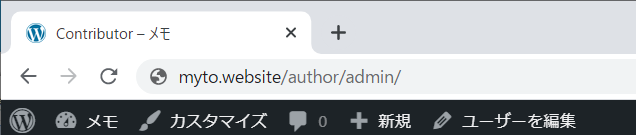
ログインIDをURLに表示しないようにする
プラグインからEdit Author Slugをインストールする
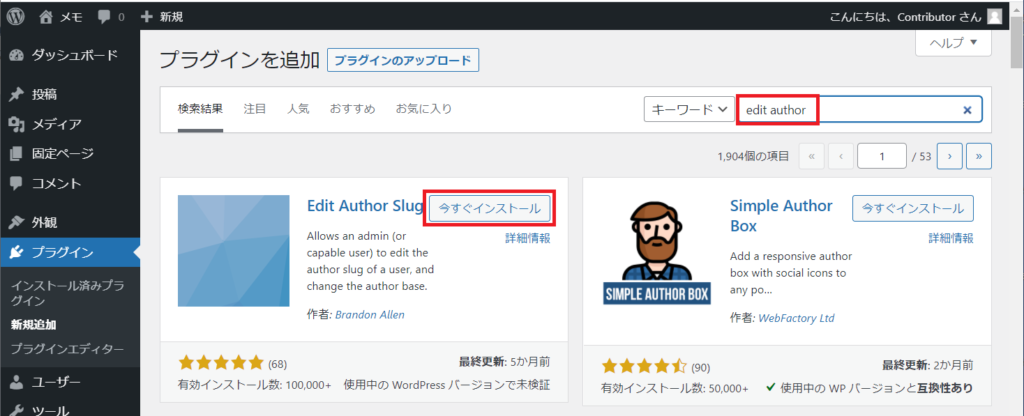
プラグインを有効化する
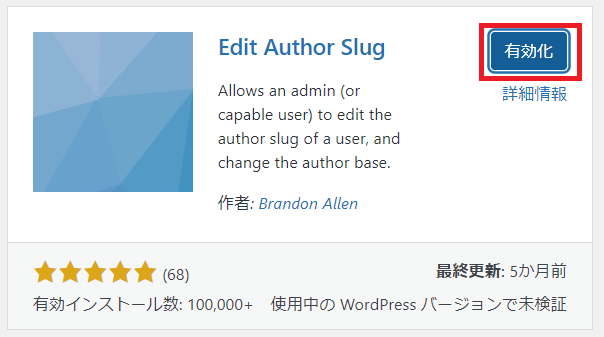
ユーザー一覧からユーザーを選択し、最後の方にあるEdit Author Slugを表示させる。
投稿者スラッグを別の者にする。以下はランダム数値を選んだ例となります。
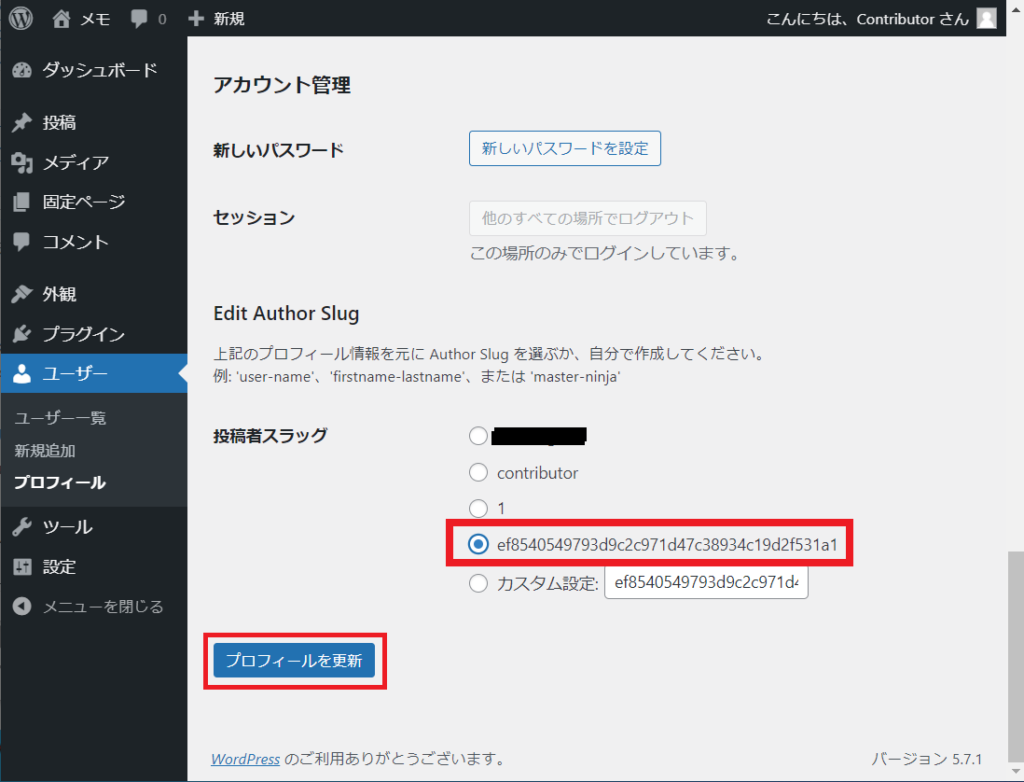
ログインID表示確認

ブログ表示名を変更する
ブログ上の表示名を変更する
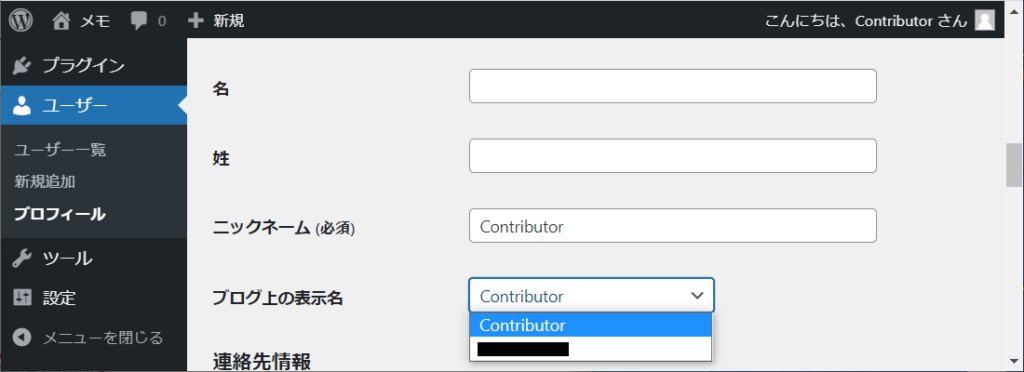
セキュリティプラグインの導入
SiteGuard WP Plugin を導入する。以下のような機能があります。
- ログイン時に画像認証が求められる
- ログインに何回か失敗するとロックされる
- ログインしたときにメールが送信される
プラグインの新規追加で、キーワードに「SiteGuard WP Plugin」を入力し、今すぐインストールを選択

インストールしたプラグインを有効化ボタンを押し有効化する
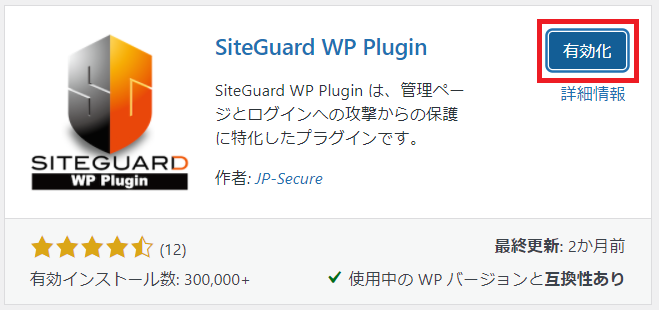
設定はデフォルトのままでOKです
ただし、デフォルトのまま保存するとログインURLが変更してしまうとのことだけど、/wp-admin/ でログイン画面に遷移する?
そのため、ログインURLを保存しておく必要があるので、ログインページ変更をクリックしログインURLを確認

デフォルトのまま保存するとログインURLが変更してしまうので、ログインURLを保存しておく